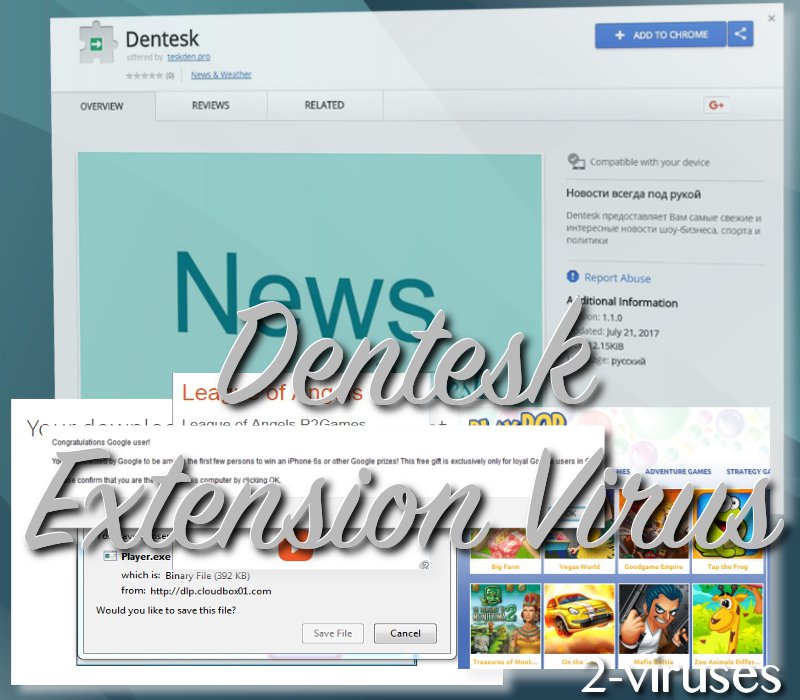Dentesk Chrome-udvidelsen kan fås i den autentiske Chrome-webbutik, og applikationen klassificeres som en del af kategorien ”Nyheder og vejrudsigt”. Og det er lige netop, hvad applikationen gør – forsyner brugerne med de seneste og interessante nyheder om de kendte, sport og politik.
Men det er imidlertid ikke en udvidelse, der overholder sikkerhedsreglerne, og den forsøger ofte at kaste sig over internetbrugerne. Man har bemærket, at der reklameres for den i små bannerreklamer. Hvis du beslutter dig for at tilføje den, vil udvidelsen få lov til at overvåge din aktivitet og foretage ændringer på de websider du besøger.
Undersøgelse af denne falske udvidelse
For det første er denne infektion et adware. Og den falder ind under den kategori, fordi den har for vane konstant at vise annoncer og andet vildledende materiale fra ukendte sælgere/annoncører. Da vi ikke aner, hvem der står bag denne udvidelse, kan vi kun gå ud fra, at de ikke er interesserede i lovlige aktiviteter.
Der forklares, at Teskden.pro udbyder dette værktøj, men denne webside findes ikke og vi kunne ikke finde nogen beviser på, at den nogensinde har fandtes. Hvis den har været funktionel, så tror vi ikke, at det var særlig længe – websiden blev oprettet d. 21 juli i år og den sidste opdatering fandt sted den samme dag. Og det har vist sig, at den er hostet i Holland.
IP-adressen 5.149.249.236 hjalp os med at få fat i disse oplysninger, og vi har fået at vide, at der er blevet meldt om skadelige aktiviteter, der stammer fra den adresse. Media-assitant.com er endnu en mistænkelig webside, som bliver hostet fra den samme IP. Når man tænker på, at Dentesk ikke bliver distribueret på en rimelig måde, så bliver det ikke bedre af, at tilføjelsen ikke forsyner brugerne med en Licensaftale.
Vi håber ikke, at du bliver fristet til at bruge denne udvidelse, mens den befinder sig på din liste med aktive værktøjslinjer. Den er hovedsageligt ude efter at fange russisktalende brugeres opmærksomhed, men den udelukker skam ikke andre brugere. Værktøjet vil uafbrudt vise mærkeligt indhold for brugerne, som nok sponsoreres af personer, der ikke fortjener din tillid. Eftersom det er et russisk værktøj, går vi ud fra, at mange af annoncerne er skrevet på det sprog. Russiske annoncer består meget ofte af stødende, vildledende, vulgært og voksenorienteret materiale, som man bør undgå.
Gør noget ved denne infektion og undgå nye
Selvom det ikke gælder for alle, kan en tilføjelse være sammensat sådan, at den består af en søgemaskine, som vil åbne i stedet for den, som du er interesseret i. Hvis det sker, håber vi, at du vil rapportere den funktion til sikkerhedseksperter. Bortset fra det, hvis du finder Dentesk på listen over dine tilføjelser (og bemærker dens ikon i dine browser), så skal du være klar over, at din enhed er blevet invaderet. Dine søgeaktiviteter vil hemmeligt blive registreret, og annoncer vil oversvømme dine vinduer eller skygge for dem. Vi foreslår, at du scanner dit system med et anti-malwareprogram, som kan tjekke tilstanden i din enhed. Reimage, Spyhunter og Plumbytes vil gøre et fremragende job.
Når du er blevet fri for malware, er det en god ide, at du fortsat forsøger at holde det væk. Du har måske brug for nogle råd til, hvordan din online oplevelse kan være mere beskyttet. For det første skal du hverken besøge domæner, klikke på mistænkelige og pludselige annoncer, anvende ukendte søgemaskiner eller downloade værktøjer, der sandsynligvis kategoriseres som malware eller potentielt uønskede programmer (PUP’er). Hvad angår installationsprocessen, skal du vælge en avanceret/brugerdefineret indstilling og nærlæse Licensaftalen.
Dentesk Extension Virus hurtige links
- Undersøgelse af denne falske udvidelse
- Gør noget ved denne infektion og undgå nye
- Automatiske fjernelsesværktøjer til Malware
- Manuel fjernelse af Dentesk extension virus
- Sådan fjernes Dentesk extension virus ved hjælp af Windows Kontrolpanel
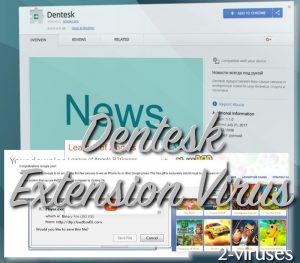
Automatiske fjernelsesværktøjer til Malware
(Win)
Bemærk: Denne Spyhunter-prøveversion tilbyder gratis at finde parasitter, såsom Dentesk Extension Virus, samt hjælpe med deres fjernelse. begrænset prøveversion tilgængelig, Terms of use, Privacy Policy, Uninstall Instructions,
Manuel fjernelse af Dentesk extension virus
Sådan fjernes Dentesk extension virus ved hjælp af Windows Kontrolpanel
Mange hijackere og adware såsom Dentesk extension virus installerer nogle af deres egne komponenter som almindelige Windows programmer samt ekstra software. Denne del af malware kan afinstalleres fra Kontrolpanelet. Du kan få adgang til det, ved at gøre følgende:
- Start → Kontrolpanel (ældre Windows) eller tryk på Windowstasten → Søg og indtast Kontrolpanel (Windows 8);

- Vælg Afinstaller Program;

- Gå igennem en programliste og vælg poster, der har forbindelse til Dentesk extension virus

- Klik Afinstaller knappen.

- I mange tilfælde er anti-malware programmer bedre til at finde relaterede parasitter, så derfor anbefaler jeg, at man installerer Reimage og Spyhunter, som kan identificere andre programmer, der kan være en del af denne infektion.

Denne metode vil ikke fjerne nogle browser plugins, så derfor skal du fortsætte til den næste del af fjernelsesvejledningen.
Fjernelse af Dentesk extension virus fra dine browsere
TopFjern ondsindede udvidelser fra Internet Explorer
- Klik på Tandhjulsikonet -> Administrer Tilføjelser.

- Gå igennem Værktøjslinjer og udvidelser. Fjern alt, der har forbindelse med Dentesk extension virus samt elementer, du ikke kender, som ikke er lavet af Google, Microsoft, Yahoo, Oracle eller Adobe.

- Luk Indstillinger.
(Valgfri) Nulstil din browsers indstillinger
Hvis du stadig har problemer i forbindelse med Dentesk extension virus, så nulstil indstillingerne i din browser til standard indstillingerne.
- Klik på Tandhjulsikonet -> Internet indstillinger

- Vælg fanen Avanceret og klik på Nulstil.

- Vælg en ”Slet personlige indstillinger” afkrydsningsboks og klik på Nulstil.

- Klik på Luk i bekræftelsesboksen, og luk derefter din browser.

Hvis du ikke kan nulstille dine browserindstillinger og problemet fortsætter, så scan dit system med er anti-malware program.
TopFjernelse Dentesk extension virus fra Chrome
- Klik på menu knappen i øverste højre hjørne i Google Chrome vinduet. Vælg ”Indstillinger”.

- Klik på ”Udvidelser” til venstre i menuen.
- Gå listen med udvidelser igennem og fjern programmer, som du ikke har brug for, især dem, der ligner Dentesk extension virus. Klik på affaldsspand-ikonet ved siden af Dentesk extension virus eller andre tilføjelser, som du gerne vil fjerne.

- Klik på ”Fjern” i bekræftelsesvinduet.

- Hvis du ikke er sikker, kan du deaktivere dem midlertidigt.

- Genstart Chrome.
(Valgfri) Nulstil din browsers indstillinger
Hvis du stadig har problemer i forbindelse med Dentesk extension virus, så nulstil dine browserindstillinger til standard indstillingerne.
- Klik på Chrome menuen (tre horisontale linjer) og vælg Indstillinger.

- Rul ned til bunden af siden og klik på ”Nulstil indstillinger”.

- Klik på Nulstil i bekræftelsesboksen.

Hvis du ikke kan nulstille dine browserindstillinger og problemet fortsætter, så scan dit system med et anti-malware program.
TopFjernelse Dentesk extension virus fra Firefox
- Klik på menu knappen øverst i højre hjørne af Mozilla vinduet og vælg ”Tilføjelser” ikonet (eller tast Ctrl+Shift+A på dit tastatur).

- Gå listen med Udvidelser og Tilføjelser igennem, og fjern alt, der har forbindelse med Dentesk extension virus samt elementer, du ikke genkender. Hvis du ikke kender udvidelsen og den ikke er lavet af Mozilla, Google, Microsoft, Oracle eller Adobe, så har du nok ikke brug for den.

(Valgfri) Nulstil din browsers indstillinger
Hvis du stadig har problemer i forbindelse med Dentesk extension virus, så nulstil indstillingerne i din browser til standard indstillingerne.
- Klik på menu knappen øverst i højre hjørne af Mozilla vinduet. Klik på ”Hjælp”.

- Vælg Fejlfinding information i Hjælp menuen.

- Klik på Nulstil Firefox.

- Klik på Nulstil Firefox i bekræftelsesboksen. Mozilla Firefox vil lukke og ændre indstillingerne til standard.

Hvis du ikke kan nulstille dine browserindstillinger og problemet fortsætter, så scan dit system med et anti-malware program.
TopSådan fjerner man Dentesk extension virus fra Microsoft Edge:
- Åbn Microsoft Edge og klik på Mere (de tre prikker øverst til højre på skærmen), vælg derefter Indstillinger.

- I vinduet Indstillinger klikker du på Vælg, hvad der skal ryddes.

- Vælg alt det, du gerne vil fjerne og klik på Ryd.

- Højreklik på Start og vælg Jobliste.

- I fanen Processer højreklikker du på Microsoft Edge og vælger Gå til detaljer.

- I Detaljer kigger du efter poster kaldet Microsoft Edge – højreklik på hver af dem og vælg Afslut job for at sætte en stopper for de poster.

TopFjernelse Dentesk extension virus fra Safari (Mac OS X)
- Klik på Safari menuen.
- Vælg Præferencer.

- Klik på fanen Udvidelser.
- Klik på Afinstaller tæt på Dentesk extension virus. Fjern ligeledes alle andre ukendte eller mistænkelige poster. Hvis du ikke er sikker på, om du har brug for udvidelsen eller ej, kan du blot fjerne fluebenet i Aktiver afkrydsningsboksen, for at deaktivere udvidelsen midlertidigt.

- Genstart Safari.
(Valgfri) Nulstil din browsers indstillinger
Hvis du stadig har problemer i forbindelse med Dentesk extension virus, så nulstil indstillingerne i din browser til standard indstillingerne.
- Klik på Safari menuen øverst i venstre hjørne af skærmen. Vælg Nulstil Safari.

- Vælg hvilke indstillinger, du gerne vil nulstille (normalt er alle afkrydset på forhånd) og klik på Nulstil.

Hvis du ikke kan nulstille dine browserindstillinger og problemet fortsætter, så scan dit system med et anti-malware program.